苹果手机怎么把备忘录的照片保存到相册 iPhone备忘录扫描文件保存到相册教程
日期: 来源:铲子手游网
苹果手机备忘录是我们日常生活中常用的工具之一,除了可以记录文字信息外,还可以通过扫描功能将文件保存在备忘录中,有时候我们可能希望将备忘录中的照片保存到相册中,方便查看和分享。如何将备忘录中的照片保存到相册呢?接下来我们将详细介绍iPhone备忘录扫描文件保存到相册的教程。
iPhone备忘录扫描文件保存到相册教程
具体步骤:
1.打开【备忘录】,点击【+】
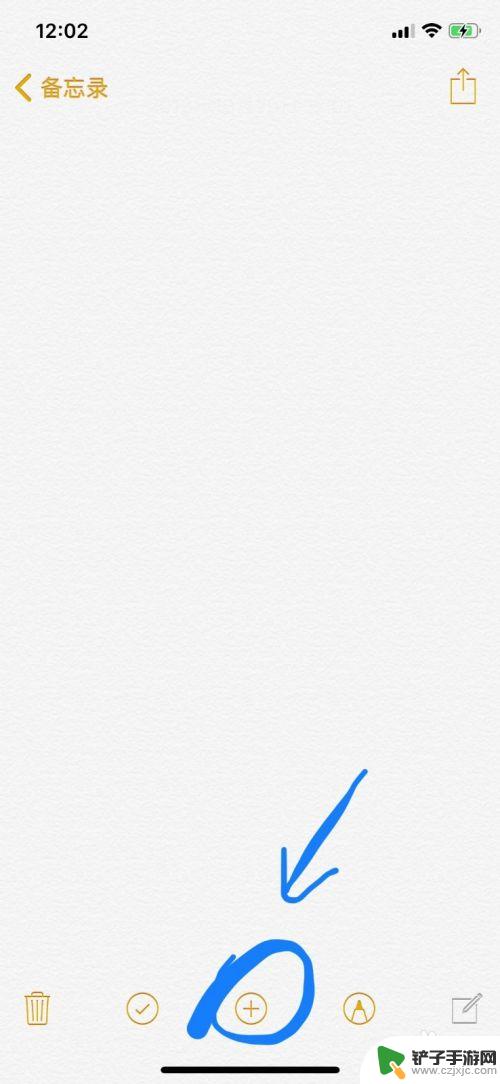
2.选择【扫描文稿】
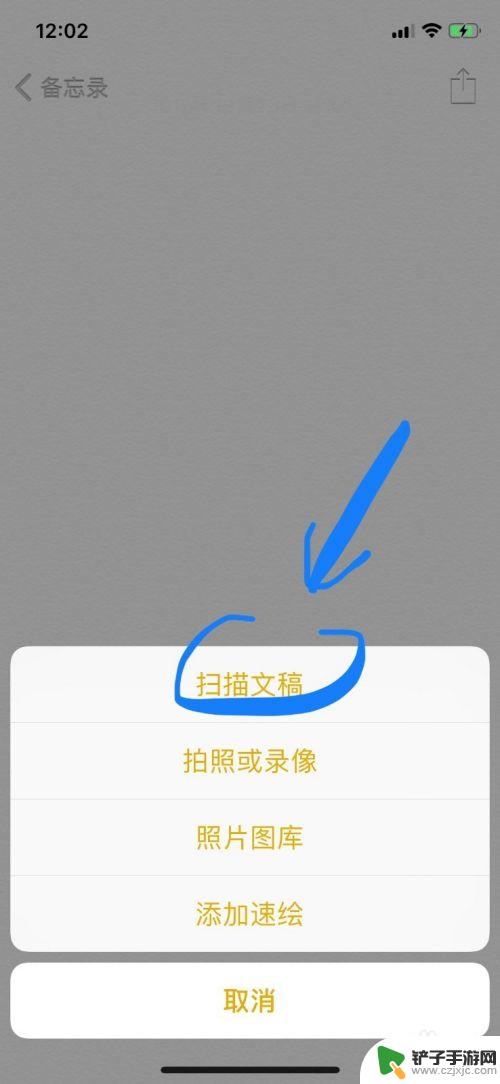
3.扫描文件,点击按钮拍摄
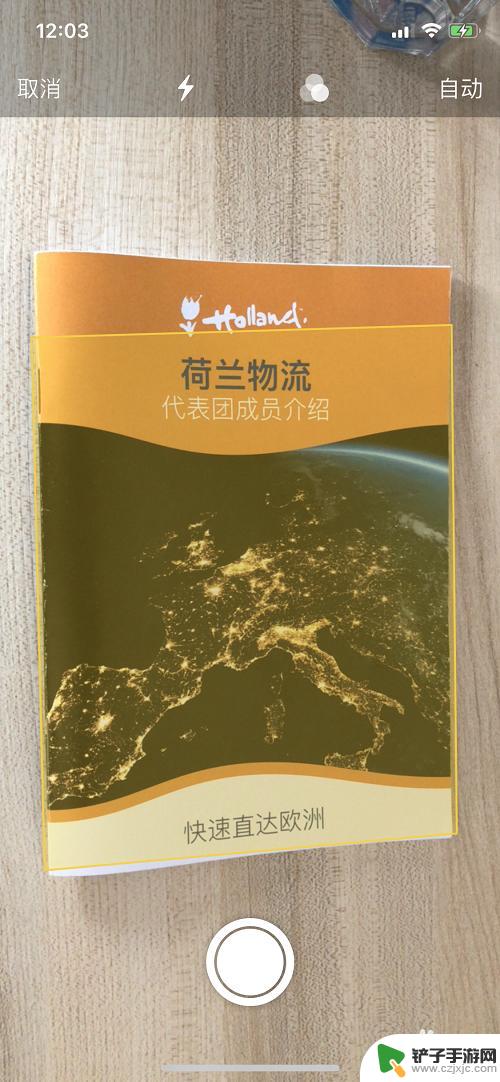
4.调整图像边缘,完成后点击【继续扫描】
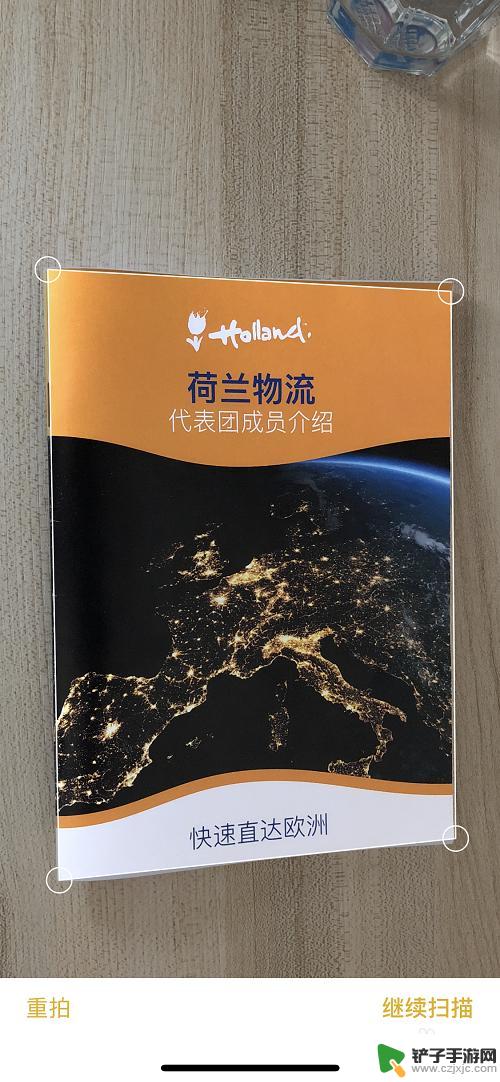
5.完成所有扫描后点击【储存】
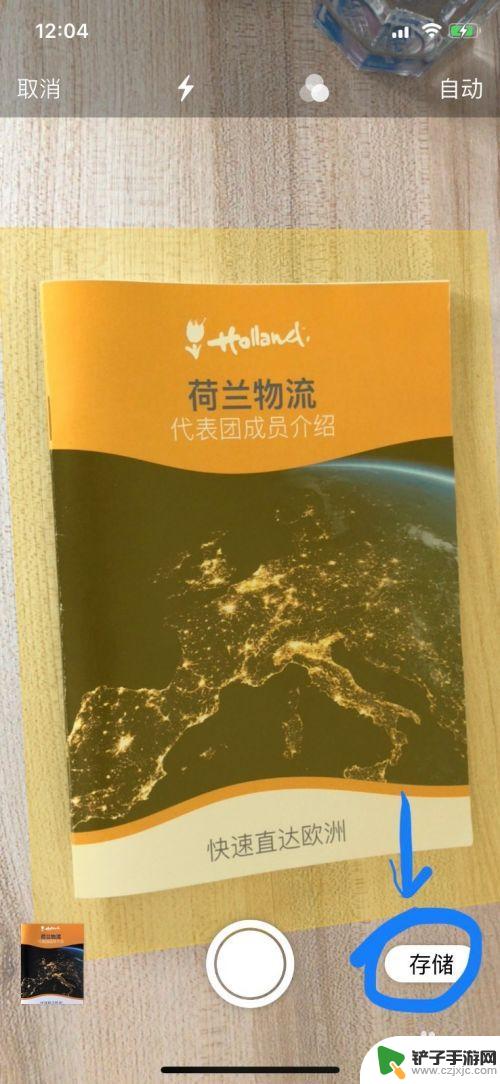
6.这时会自动弹出保存完成的扫描文稿,但是此文稿为pdf格式。无法直接保存到相册,通过屏幕截图的方法又会降低图片的清晰度,此时只需要点击图片,单独呼出图片

7.再长摁图片,呼出“拷贝/删除”选择框后点击【拷贝】
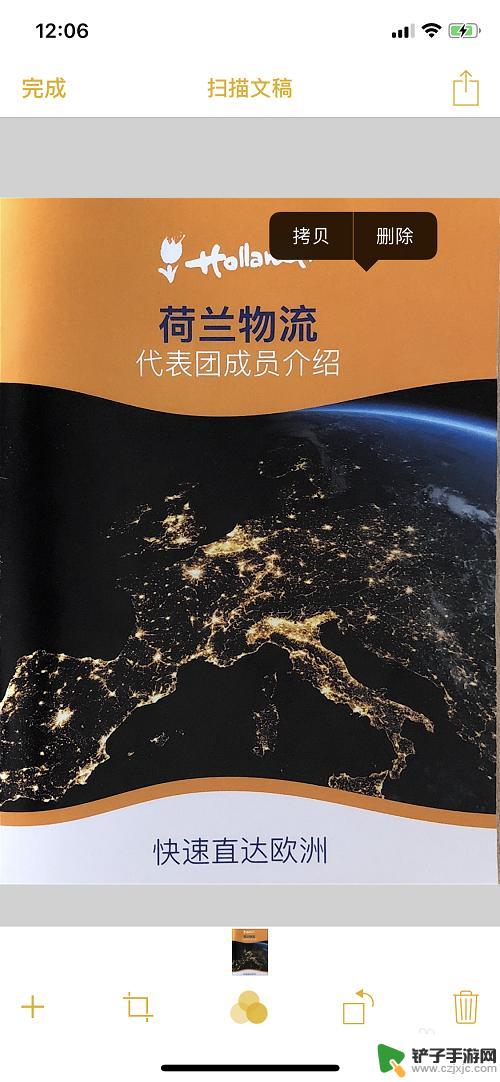
8.新建备忘录,长摁空白处,选择【粘贴】,即可将刚擦拷贝的图片粘贴下来。此时点击这条新备忘录的右上角【保存与分享】按钮
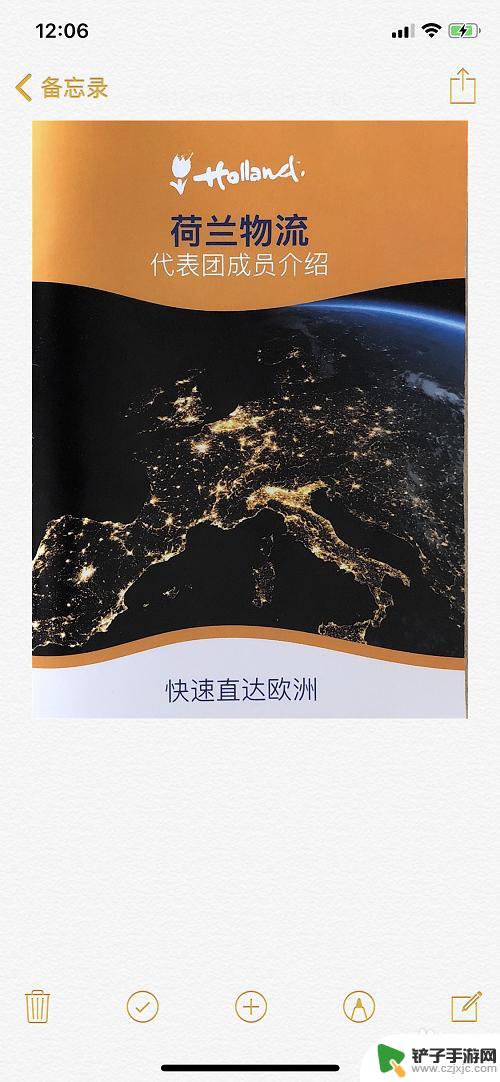
9.就能【存储图像】到相册啦!
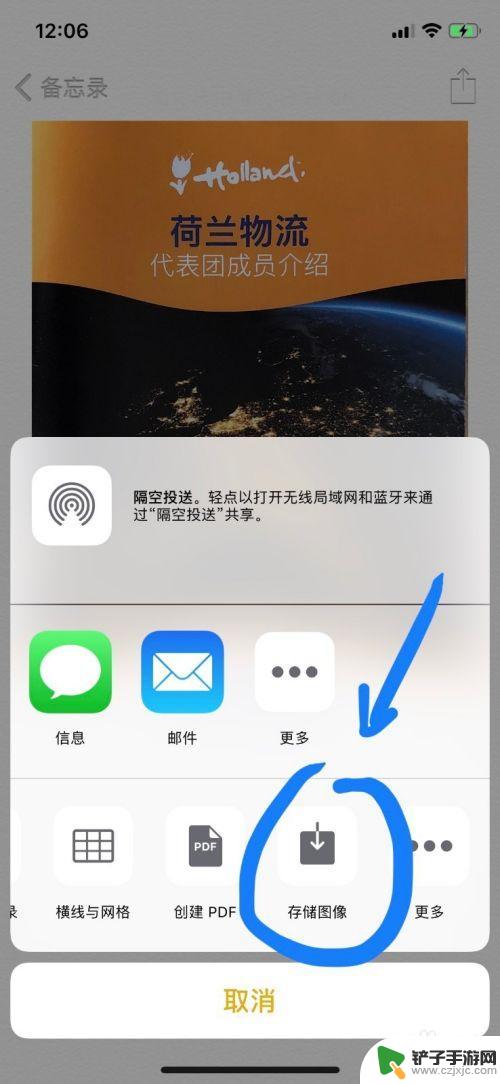
以上就是苹果手机如何将备忘录中的照片保存到相册的全部内容,如果您遇到这种情况,不妨尝试按照以上方法解决,希望对大家有所帮助。
相关教程
-
wps的图片怎么保存到手机相册 如何将手机WPS扫描好的文件保存到相册
-
苹果手机备忘录如何扫描相册里的图片 iPhone备忘录如何添加图片扫描
-
苹果13抖音拍照片怎么保存到相册(苹果13抖音拍照片怎么保存到相册呢)
-
iphone查看照片保存路径 iPhone文件存放在哪里
-
苹果手机保存的视频在哪里 苹果手机录屏视频保存在哪里
-
备忘录 怎么存图片 iphone iPhone备忘录中图片保存到照片库的设置方法
-
如何设置手机来红包提醒 手机微信红包提醒设置步骤
-
如何隐藏手机设备名 怎么取消QQ在线显示的手机设备信息
-
手机截屏如何找到app 华为手机截屏图片存储位置
-
苹果手机如何关闭软件扣费 如何关闭iPhone应用自动扣费














